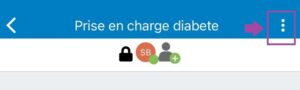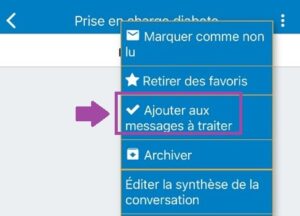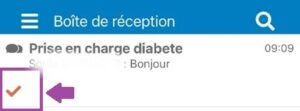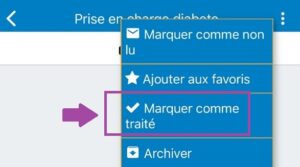Les services Santélien sont hébergés chez un prestataire agréé Hébergeur de Données de Santé (HDS). Par ailleurs, des mesures techniques et organisationnelles appropriées sont mises en place afin de garantir un niveau de sécurité sur les données patients (procédures d‘authentification des utilisateurs, gestion des habilitations, traçabilité des accès, etc.). Par ailleurs, des dispositifs de haute disponibilté ont été mis en oeuvre pour assurer une continuité d’accès en cas d’incident.
Il n’est pas nécessaire d’installer un logiciel : il suffit d’accéder au site Santélien depuis votre navigateur internet (www.santelien.fr). En complément, une application mobile est disponible sur smartphone. Elle est téléchargeable via les stores.
Il n’y a pas de limite dans l’usage simultané de Santélien, notamment dans le cadre d’une prise en charge coordonnée d’un même patient. Techniquement, la plateforme est dimensionnée pour garantir un haut niveau de performance, y compris en cas de pic d’usage.
Contacter notre support utilisateur :